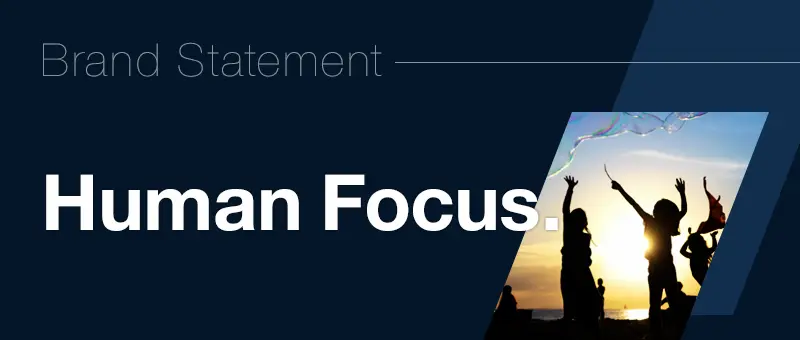Downloads TAMRON Lens Utility
Downloads TAMRON Lens Utility
-
This page is for downloading the TAMRON Lens Utility software to your computer.
To install the application to your smartphone, please access from the button below.
Thank you for your purchase of TAMRON lenses.
When you download the file for installing the software, we ask that you carefully read and accept the user agreement. The installation begins when you execute the downloaded file.-
This software is only available in the following languages. :
Japanese, English, German, French, Spanish, Chinese (simplified) and Russian.
Processing of personal information for users: Please see Privacy Notice.
-
This software is only available in the following languages. :
TAMRON Lens Utility SOFTWARE USAGE LICENSE AGREEMENT
When you download the file for installing the software, we ask that you carefully read and accept the user agreement. The installation begins when you execute the downloaded file.
TAMRON Lens Utility SOFTWARE USAGE LICENSE AGREEMENT
Thank you very much for your purchase of our Product.
When you download the file for installing the software, please read the following agreement carefully. If you click the "agree" button and start downloading the file, you are deemed to have accepted this agreement. If you do not agree with this agreement, you may not download any files.
*Contact:
Please contact your local TAMRON distributor.
http://www.tamron.com/en/#distributors
SONY E-mount lens, SOFTWARE USAGE LICENSE AGREEMENT
This SOFTWARE USAGE LICENSE AGREEMENT ("THIS AGREEMENT") constitute a legal agreement between you and Tamron Co., Ltd. ("TAMRON") setting forth the terms and conditions governing your downloading of the software provided through the Website (including various electronic data stored in the download files, “THIS SOFTWARE”) for TAMRON lens mentioned above ("THIS PRODUCT").
If you click the "agree" button, THIS AGREEMENT is deemed to have been concluded.
1. LICENSE
(1) THIS SOFTWARE is owned by Tamron Co., Ltd.("TAMRON") and/or its licensors. The copyright and all the other rights to THIS SOFTWARE are reserved. THIS SOFTWARE are licensed, not sold or transferred, to you for use under terms of THIS AGREEMENT.
(2) THIS AGREEMENT allows you to install and use THIS SOFTWARE in THIS PRODUCT owned by you via your computer. TAMRON may acquire information needed for the identification of the computer in which THIS SOFTWARE is installed for being able to prevent unauthorized copying or the purpose of improvement of THIS SOFTWARE.
(3) Notwithstanding stated in section (2) of Article 2, you may make one copy of THIS SOFTWARE for backup purposes only.
2. PROHIBITS
(1) You shall not sublicense, transfer, sell, distribute, rent, lease or lend THIS SOFTWARE (including a copy for backup) or any part of thereof for a fee or non-fee.
(2) You shall not copy, decompile, reverse engineer, disassemble, modify or create derivative works of THIS SOFTWARE or any part thereof.
(3) You shall not modify, remove or delete any copyright notices, trademarks and the other intellectual property notices contained in THIS SOFTWARE.
3. LIMITED WARRANTY
THIS SOFTWARE is provided “as is” and TAMRON hereby disclaim all warranties and conditions with respect to THIS SOFTWARE, either express, implied or statutory, including, but not limited to, the implied warranties and/or conditions of merchantability of fitness for a particular purpose and non-infringement of third party rights. In the event of TAMRON’s negligence (except in case of gross negligence) for the content you receive any losses, damages or expenses arising out of or in any way related to the use or inability to use THIS SOFTWARE, TAMRON shall be liable to you for direct and normal damages only.
4. SUPPORT
TAMRON will support at its sole discretion in case that you cannot use THIS SOFTWARE due to a failure of THIS SOFTWARE. Provided, however, this support does not guarantee or warrant that any or all malfunction of THIS SOFTWARE can be successfully fixed. TAMRON may terminate this support at any time.
5. UPDATE
TAMRON may, at its sole discretion or at the discretion of TAMRON's licensor without notice, modify, amend, update, stop or terminate to provide THIS SOFTWARE at any time, and such are subject to the terms of THIS AGREEMENT.
6. TERM
(1) TAMRON may terminate THIS AGREEMENT without notice from TAMRON if you fail to comply with any term(s) of THIS AGREEMENT. Upon the termination of THIS AGREEMENT, you shall cease all use of THIS SOFTWARE, destroy all copies for backup and delete electronic data from your computer full or partial of THIS SOFTWARE.
(2) The provisions of Article 2, Article 3, this Article, Article 7, Article 9, Article 10 and Article 13, shall survive the termination or expiration of THIS AGREEMENT.
7. EXPORT LAW ASSURANCES
You shall agree to comply with applicable export control laws, regulations, or orders, and not to export or re-export THIS SOFTWARE directly or indirectly, in contravention of such laws, regulations or orders.
8. HANDLING OF PERSONAL INFORMATION
TAMRON does not acquire personal information (name, address, date of birth, phone number, e-mail address etc.) in connection with THIS AGREEMENT. However, your IP address will be obtained for the purpose to provide THIS SOFTWARE. The information will be sent to the server that provides the service for technical requirements to establish communication. The IP address is obtained and processed to prevent unauthorized copying of TAMRON’S SOFTWARE. For notice on processing of personal information for you, please see here.(https://www.tamron.com/global/terms_of_use/personal_information.html)
9. GOVERNING LAW AND EXCLUSIVE JURISDICTION
THIS AGREEMENT shall be governed by and construed in accordance with the laws of Japan. THIS AGREEMENT shall not be governed by United Nations Convention on Contract for the International Sales of Goods. Any dispute arising from or in connection with THIS AGREEMENT shall be subject to the exclusive jurisdiction of the Tokyo District Court.
10. SEVERABILITY
If, for any reason, a court of competent jurisdiction finds any provision, or portion thereof, to be unenforceable, the remainder of THIS AGREEMENT shall continue in full force and effect.
11. ENTIRE AGREEMENT
THIS AGREEMENT constitutes the entire agreement between you and TAMRON with respect to the use of THIS SOFTWARE and supersedes all prior or contemporaneous understandings regarding such subject matter.
12. AMENDMENT
(1) TAMRON may change the THIS AGREEMENT if it is necessary to change THIS AGREEMENT due to amendment of laws and regulations, changes in social conditions, or other circumstances.
(2) In the event that TAMRON changes THIS AGREEMENT pursuant to the provisions of the preceding paragraph, TAMRON shall determine the effective date, and shall notify the following items by posting on TAMRON's website or other methods by the effective date.
① Changes to THIS AGREEMENT
② Contents of THIS AGREEMENT after change
③ Effective date
13. LANGUAGE
Any translation of THIS AGREEMENT is made for local requirements and in the event of a dispute between the Japanese and any non-Japanese versions, the Japanese version of THIS AGREEMENT shall govern.
TAMRON Lens Utility Operating Environment
This software program operates on a computer satisfying the following conditions.
Windows
| OS | Windows 10 32bit Windows 10 64bit Windows 11 64bit |
|---|---|
| CPU | 32-bit (x86) or 64-bit (x64) CPUs over 1GHz |
| RAM | 1GB (32-bit) or 2GB (64-bit) or more |
| Hard Disk Drive Capacity | 16GB (32-bit OS) or 20GB (64-bit OS) or more of available space |
| Monitor Display Resolution | 1024 × 768 pixels (XGA) or more 24-bit color or more |
| Interface | USB 2.0 as standard feature |
- Functionality of this software program is not guaranteed on all Windows computers
Mac
| OS | macOS 12 macOS 13 macOS 14 |
|---|---|
| CPU | Intel processor / M1 processor |
| RAM | 4GB or more |
| Hard Disk Drive Capacity | 12.5GB or more of available space |
| Monitor Display Resolution | 1024 × 768 pixels (XGA) or more 24-bit color or more |
| Interface | USB 2.0 as standard feature |
- Functionality of this software program is not guaranteed on all Mac computers.
Download
-
for Windows (Ver.3.0)
-
for Mac OS X (Ver.3.0)
-
Windows Computers
❶ Access the following website and download the installer program.
❷ Double-click the downloaded file to activate the installer and begin installation.
-
❸ Check the screen for language setup, choose the default language, and click the OK button.
-
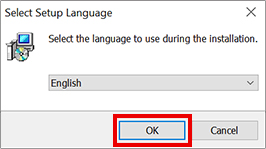
-
❹ Proceed with installation according to the instructions shown on the screen.
If you are unable to install the Software
* Please make sure that you are logged into the PC with Administrator Privileges
Mac Computers
If you are using a Mac you must install the driver (Install CP210x VCP Driver.app) before installing the TAMRON Lens Utility.
-
❶ Download the installer program
-
❷ Double-click [Install CP210x VCP Driver.app] located inside the downloaded disk image to run the program and begin the driver installation.
-
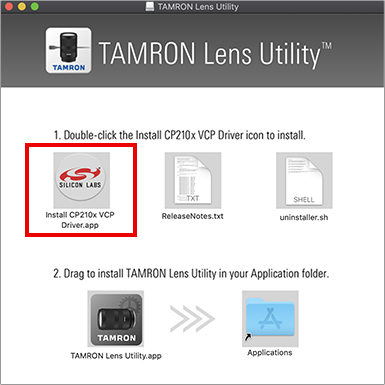
-
❸ 3Follow the on-screen instructions to complete the installation. If [Success] is displayed on the screen, the driver installation is complete.
-
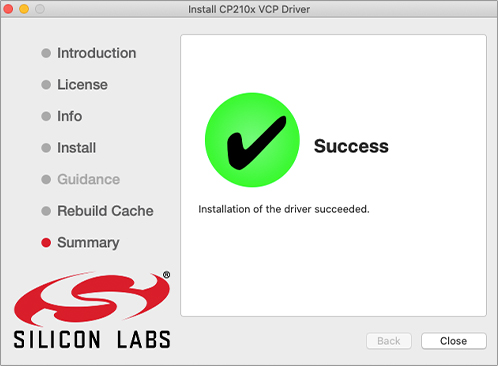
-
If the driver (Install CP210x VCP Driver.app) cannot be installed
- Please make sure that you are logged into the Mac with Administrator Privileges.
- It may be necessary to change your security settings.
- From the [Apple Menu], select [System Preferences], navigate to the [Security and Privacy] page, and select the [General] tab.
- After clicking the [Lock Icon] to make changes, enter the administrator name and password.
- Click the [Open Anyway] button underneath the [Allow apps downloaded from:] section.
-
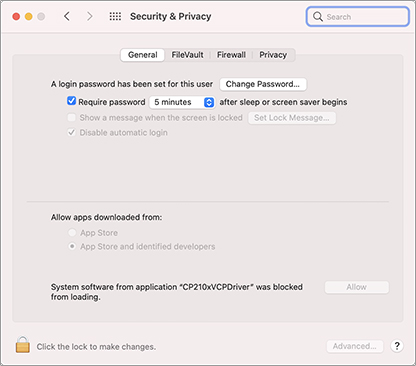
-
❹ Drag & drop [TAMRON Lens Utility.app] located on the developed disk image into the Mac OS [Applications] folder. When the copy process ends, the installation is complete.
If you are unable to install the Software
- Please make sure that you are logged into the Mac with Administrator Privileges.
-
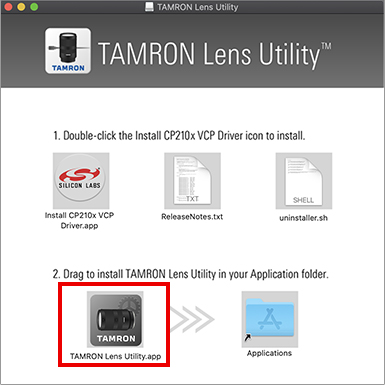
-
Software Update History
Please check the software update history below.
Update Date:May 30, 2024
Update Contents:TAMRON Lens Utility™ Ver.3.0 is released.
Details:Upgrade of existing functions and new functions are added – Astro FC-L, Focus Stopper.
Update Date:September 21, 2023
Update Contents:TAMRON Lens Utility Ver2.0 is released. (Focus Preset and A-B Focus functions have been improved)
Details:Focus shifting speed selection changed to actual time setting.
Supported Lens List
For details please visit: